win7无法运行exe程序怎么回事 win7运行不了exe程序如何解决
exe程序是一种可执行软件,一般双击就可以运行打开了,可是近日有不少win7系统用户去遇到了无法运行exe程序的情况,不知道该怎么办,如果你也有遇到一样情况的话,那就跟着小编一起来学习一下win7运行不了exe程序的详细解决方法。
解决方法一:
1、按“Win+R”打开“运行”窗口,输入“cmd”命令按回车运行。
2、在打开的命令提示符光标处输入“assoc.exe=exefile”。
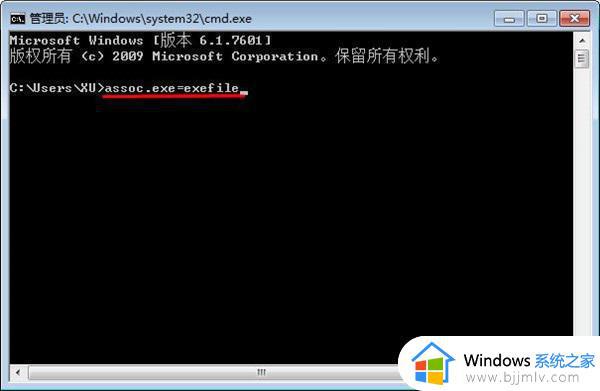
3、此时屏幕上显示“.exe=exefile”,关闭命令提示框并重启电脑。
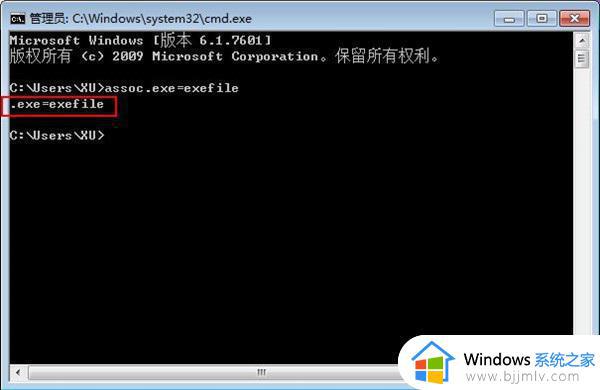
解决方法二、1、在桌面空白处鼠标右击选择“新建-文本文档”,然后将下面的代码复制粘贴进去;如图1所示
regedit4
[hkey_classes_root/exefile/shell/Open/command]
@=/%1/ %*
2、然后将记事本保存为.reg格式的,之后双击导入注册表即可。
解决方法三、
1、在C:\windows\文件夹下找到并将regedit.exe改名为regedit.com或regedit.scr,然后运行“regedit.com”;
2、在打开的窗口中依次展开定位到hkey_classes_root/exefile/shell/Open/command键值;
3、然后将默认值改为%1 %*,然后确定退出,重启计算机,再将regedit.com改回regedit.exe即可。EXE文件打不开解决方法四、 使用exe程序关联修复工具。exe文件关联修复器|重要文件关联修复修工具 V2.0绿色版 通过以上几个方法就可以修复win7无法运行exe程序系统EXE文件的关联了,EXE文件在修复后可以正常打开。
上述给大家讲解的就是win7无法运行exe程序的详细解决方法,如果你有遇到一样情况的话,可以参考上面的方法来进行解决。
win7无法运行exe程序怎么回事 win7运行不了exe程序如何解决相关教程
- win7本地打印机处理程序服务没有运行怎么办 如何解决win7电脑本地打印机处理程序服务没有运行
- win7专业版运行程序死机问题解决方法 win7运行程序经常死机怎么办
- win7原神无法运行怎么办 win7运行不了原神玩不了如何解决
- win7如何关闭正在运行的程序 win7怎么结束电脑正在运行的程序
- 红警在win7无法运行怎么办 win7运行不了红警如何解决
- win7没有与之关联程序来执行该操作怎么回事 win7打开文件提示没有与之关联的程序来执行操作如何解决
- win7游戏打不开怎么回事 win7电脑游戏无法运行如何解决
- win7程序停止正常工作怎么办 win7运行程序提示已停止工作解决方法
- win7设置开机自启动方法 win7怎么设置开机自动运行程序
- win7系统office2010闪退怎么回事 win7运行office2010闪退的解决教程
- win7系统如何设置开机问候语 win7电脑怎么设置开机问候语
- windows 7怎么升级为windows 11 win7如何升级到windows11系统
- 惠普电脑win10改win7 bios设置方法 hp电脑win10改win7怎么设置bios
- 惠普打印机win7驱动安装教程 win7惠普打印机驱动怎么安装
- 华为手机投屏到电脑win7的方法 华为手机怎么投屏到win7系统电脑上
- win7如何设置每天定时关机 win7设置每天定时关机命令方法
热门推荐
win7系统教程推荐
- 1 windows 7怎么升级为windows 11 win7如何升级到windows11系统
- 2 华为手机投屏到电脑win7的方法 华为手机怎么投屏到win7系统电脑上
- 3 win7如何更改文件类型 win7怎样更改文件类型
- 4 红色警戒win7黑屏怎么解决 win7红警进去黑屏的解决办法
- 5 win7如何查看剪贴板全部记录 win7怎么看剪贴板历史记录
- 6 win7开机蓝屏0x0000005a怎么办 win7蓝屏0x000000a5的解决方法
- 7 win7 msvcr110.dll丢失的解决方法 win7 msvcr110.dll丢失怎样修复
- 8 0x000003e3解决共享打印机win7的步骤 win7打印机共享错误0x000003e如何解决
- 9 win7没网如何安装网卡驱动 win7没有网络怎么安装网卡驱动
- 10 电脑怎么设置自动保存文件win7 win7电脑设置自动保存文档的方法
win7系统推荐
- 1 雨林木风ghost win7 64位优化稳定版下载v2024.07
- 2 惠普笔记本ghost win7 64位最新纯净版下载v2024.07
- 3 深度技术ghost win7 32位稳定精简版下载v2024.07
- 4 深度技术ghost win7 64位装机纯净版下载v2024.07
- 5 电脑公司ghost win7 64位中文专业版下载v2024.07
- 6 大地系统ghost win7 32位全新快速安装版下载v2024.07
- 7 电脑公司ghost win7 64位全新旗舰版下载v2024.07
- 8 雨林木风ghost win7 64位官网专业版下载v2024.06
- 9 深度技术ghost win7 32位万能纯净版下载v2024.06
- 10 联想笔记本ghost win7 32位永久免激活版下载v2024.06